Elementor Cloud został uproszczony, aby każdy mógł stworzyć stronę internetową bez żadnych wymagań technicznych. Zanim został wydany, pojawiły się spekulacje na temat tego, czy będzie można zainstalować jakąkolwiek wtyczkę, czy nie. Na szczęście dla nas Elementor pozwolił nam zainstalować prawie każdą wtyczkę, ale wiąże się to z dużymi kosztami.

Jeśli jesteśmy w stanie zainstalować jakiekolwiek wtyczki, nie mamy żadnej gwarancji, że wszystkie wtyczki będą działać stabilnie w Elementor Cloud. Aby pomóc nam w debugowaniu naszej witryny, Elementor Cloud dodał funkcję „ debugowania ” i zaraz pokażemy, dlaczego jest przydatna i jak możesz z niej korzystać.
Dlaczego musisz użyć funkcji debugowania ?
Ta funkcja jest celowo stworzona dla użytkowników z wykształceniem programistycznym. Więc jeśli nie jesteś zaznajomiony z błędami PHP, ta funkcja nie pomoże ci tak bardzo, ale może pomóc zespołowi Elementor w przypadku napotkania błędu.
Zakładając, że masz pewną wiedzę na temat PHP i doświadczasz tak zwanego „ WSOD ” ( biały ekran śmierci ), może to pomóc ci zrozumieć, co powoduje, że twoja witryna jest niedostępna. W rzeczywistości powinieneś zauważyć, że te wtyczki, które instalujesz z niezweryfikowanych źródeł, mogą spowodować awarię Twojej witryny. Może również ulec awarii po dużej aktualizacji WordPress. Zobaczmy więc, jak możesz wykorzystać debugowanie w Elementor Cloud.
Twórz niesamowite strony internetowe
Z najlepszym darmowym kreatorem stron Elementor
Zacząć terazWłączanie debugowania dla chmury Elementor
Pierwszym krokiem będzie połączenie się z kontem na my.elementor.com. Następnie będziesz zarządzać swoją witryną Elementor Cloud. Następnie przewiń w dół do „ Debugowanie & Rozwiązywanie problemów ”, aby upewnić się, że włączono „ Debugowanie skryptu WordPress & ”.
Pamiętaj, że ta opcja nie powinna być włączona na stałe, ponieważ ujawni to lukę w zabezpieczeniach serwera, dlatego należy włączać tę funkcję tylko wtedy, gdy masz zamiar pracować nad wykrywaniem błędów w witrynie Elementor Cloud.
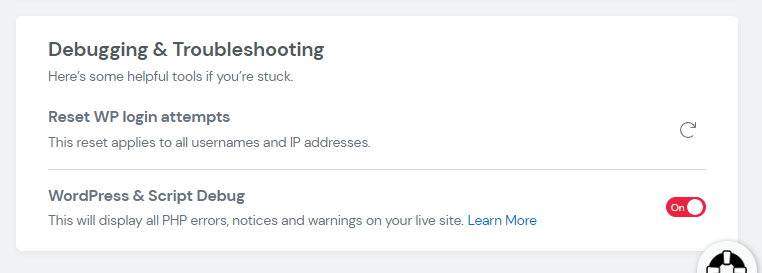
Gdy ta opcja jest włączona, każdy błąd występujący na naszej stronie internetowej będzie widoczny. Błąd zwykle zawiera bezpośrednią ścieżkę do tego, co go powoduje.
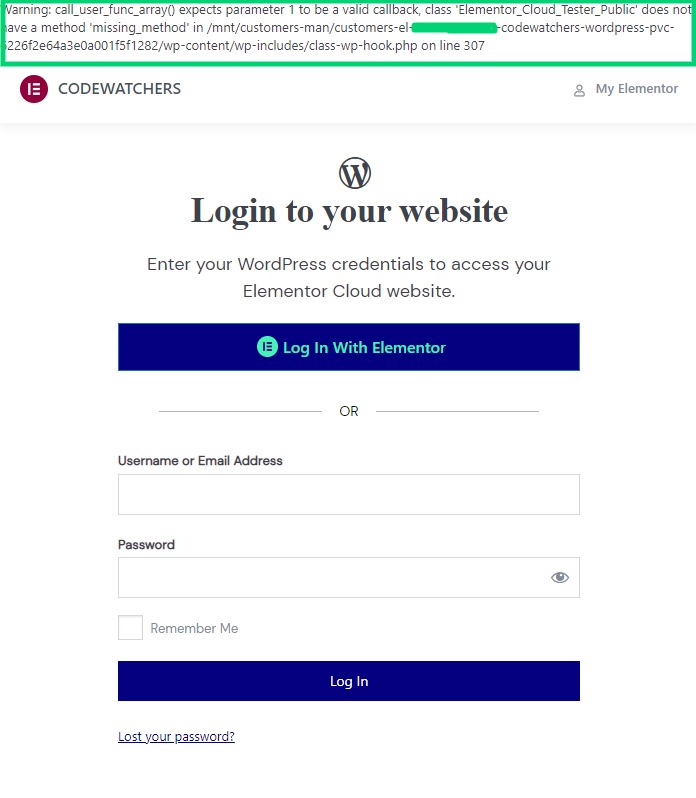
Jak widać, włączyliśmy wtyczkę, która zgłasza błąd PHP na stronie logowania do Elementor Cloud. Ten błąd mówi, że wtyczka próbuje wywołać metodę, która nie istnieje. Bez włączonego debugowania nie jesteśmy w stanie wykryć tego problemu. Teraz możesz się zastanawiać, jakie kroki należy podjąć, gdy zauważysz błędy w swojej witrynie. To właśnie zobaczymy.
Jak naprawić błędy w chmurze Elementor
Naprawa Twojego Elementor Cloud zależy od tego, czy nadal możesz zalogować się do swojego pulpitu nawigacyjnego.
Z dostępem do deski rozdzielczej
Zakładamy, że możesz zalogować się do swojego pulpitu nawigacyjnego. Teraz przejdziesz do swoich wtyczek i wyłączysz je wszystkie. Stopniowo sprawdzisz (po wyłączeniu każdej wtyczki) i zobaczysz, czy błąd zniknie. W przypadku zniknięcia błędu będziesz wiedział, że to ostatnia wtyczka, która spowodowała błąd.
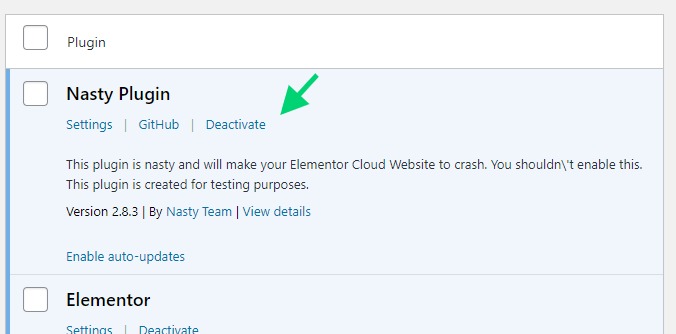
Krokiem, który należy wykonać zaraz po tym, jest aktualizacja wtyczki, jeśli jest aktualizacja, lub zgłoszenie problemu autorowi. Jeśli wtyczka została stworzona przez zewnętrznego programistę, możesz go o tym poinformować. Ale zanim problem zostanie rozwiązany, nie możesz ponownie włączyć tej wtyczki.
Bez dostępu do deski rozdzielczej
W przypadku, gdy napotkany błąd nie pozwala zalogować się do pulpitu nawigacyjnego, masz mniej możliwości. Mamy nadzieję, że mieliśmy menedżera plików w Elementor Cloud, aby ręcznie wyłączyć wtyczki, ale oto, co możesz teraz zrobić:
- Przywróć kopię zapasową
- Skontaktuj się z pomocą techniczną Elementor, aby uzyskać dalszą pomoc
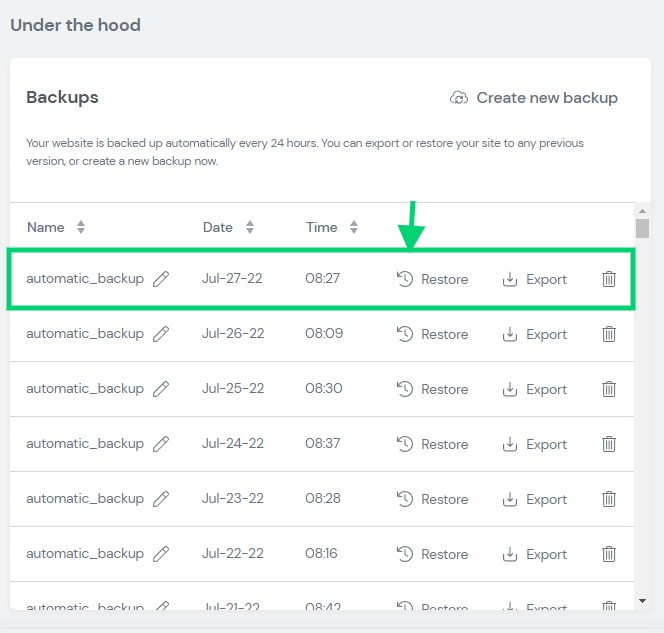
Te same kroki zastosujesz, jeśli błąd wystąpi po aktualizacji WordPressa lub niektórych wtyczek. Nie zapominaj, że pod koniec dochodzenia musisz wyłączyć „ Debugowanie ”, aby uniknąć ujawnienia jakiegokolwiek exploita.
Streszczenie
Mamy nadzieję, że po zakończeniu tego samouczka będziesz w stanie lepiej zarządzać swoją witryną Elementor Cloud w przypadku wystąpienia błędu.




